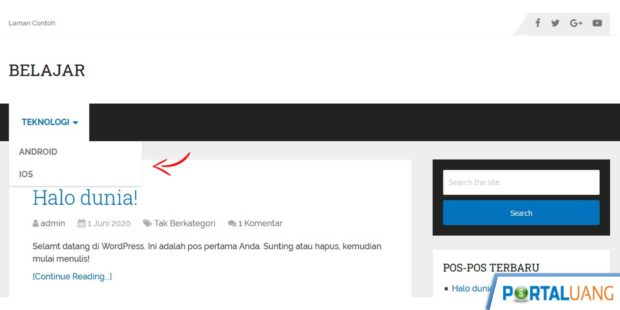- Apa Itu WordPress
- Cara Membuat WordPress
- Cara Install WordPress
- Template WordPress
- Kategori WordPress
- Cara Membuat Halaman di WordPress
- Menu WordPress
- Cara Membuat Menu di WordPress
- Cara Membuat Sub Menu di WordPress
- Cara Memasukkan Postingan Ke Dalam Menu WordPress
- Cara Menghapus Menu Di WordPress
- Plugin WordPress
- Permalink WordPress
Cara membuat sub menu di WordPress itu sangat mudah, berikut ini caranya.
Berikut ini langkah – langkah cara membuat sebu menu dropdown di WordPress.
Langkah 1 : Tentukan Menu Utama
Sebelum membuat menu tentukan dahulu menu utama atau parent. Jika belum silahkan buat menu utama terlebih dahulu.
Contoh pada tutorial sebelumnya yaitu cara membuat menu di WordPress. Sudah membuat 1 menu, yaitu Teknologi.
Menu tersebut yang akan dijadikan menu utama.
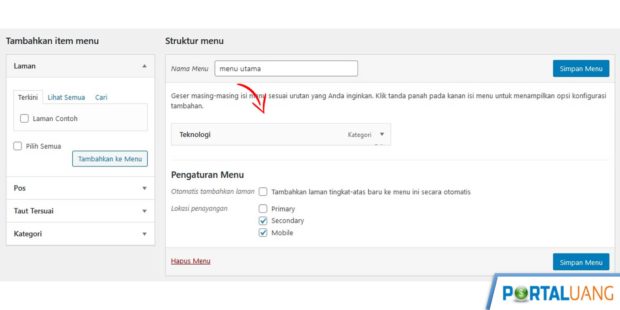
Langkah 2 : Buat Kategori
Pada tutorial ini, saya akan contohkan membuat sub menu dengan isi.
- Android
- iOS
Maka dari itu, kita perlu membuat kategori Android dan iOS.
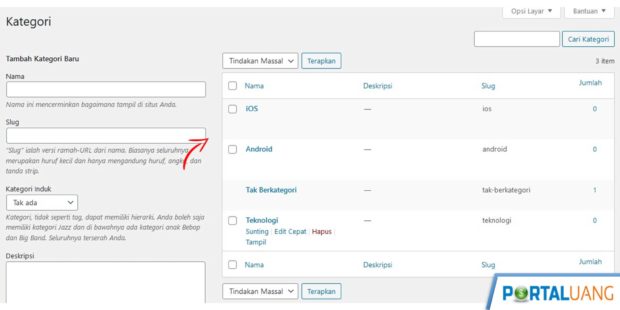
Oh ya, sub menu tidak harus berisi kategori, namun bisa juga :
- Laman,
- Pos,
- atau Taut Tersuai (link manual).
Langkah 3 : Menambahkan Sub Menu
Setelah kategori sudah jadi, selanjutnya menambahkannya ke dalam menu untuk dijadikan sub menu.
Cara menambahkan sub menu :
- Pilih Tampilan
- Pilih Menu
- Pilih Kategori
- Pilih tab Lihat Semua
- Centang kategori yang dijadikan sub menu
- Klik Tambahkan ke Menu
- Klik Simpan Menu.
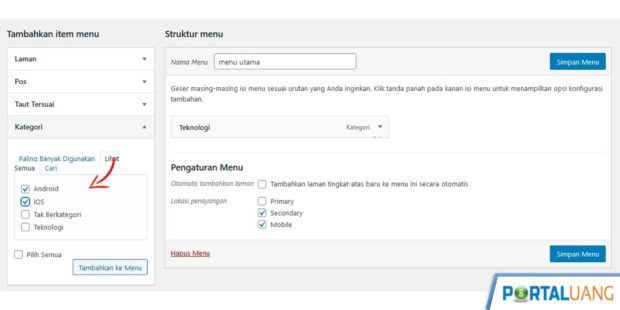
Langkah 4 : Geser Menu
Jika dilihat hasil dari langkah diatas, maka menu akan berjajar atau menjadi menu utama semua.
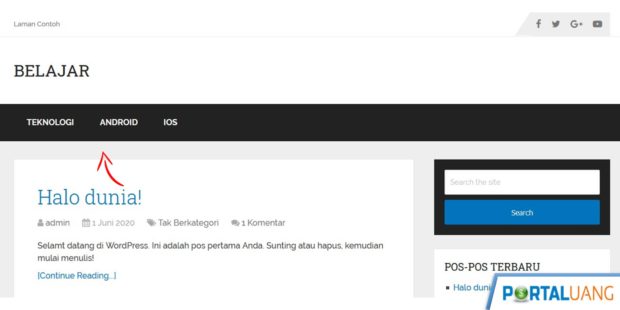
Maka dari itu, perlu menggeser menu Android dan iOS, agar menjadi sub menu bentuk dropdown.
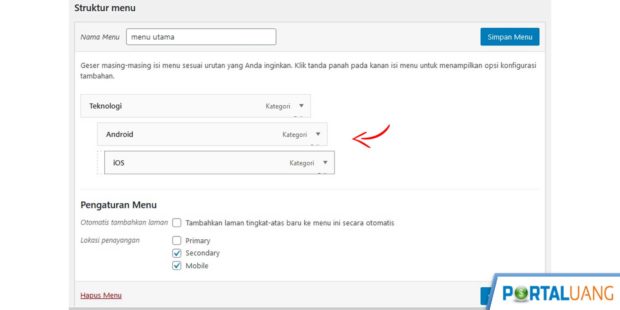
Setelah itu klik Simpan Menu dan lihat hasilnya.